Hamulce Mozilla Firefox Browser - Co robić?

- 756
- 64
- Jozue Noga
Jeśli zauważysz, że Twoja przeglądarka Firefox Mozilla, która wcześniej nie spowodowała żadnych skarg, nagle zaczęła powoli zwalniać, a nawet „wylewać” podczas otwarcia ulubionych stron, w tym artykule masz nadzieję, że znajdziesz rozwiązanie tego problemu. Podobnie jak w przypadku innych przeglądarek internetowych, porozmawiamy o niepotrzebnych wtyczkach, rozszerzeniach, a także zapisanych danych na widokowych stronach, które są również w stanie powodować nieprawidłowe działania w pracy programu przeglądarki.
Wyłączanie wtyczek
Wtyczki w przeglądarce Firefox Mozilla pozwalają wyświetlić różne treści utworzone za pomocą Adobe Flash lub Acrobat, Microsoft Silverlight lub Office, Java, a także innych rodzajów informacji w oknie przeglądarki (lub jeśli jest ona zintegrowana z ogromnym udarem). Przy wysokim stopniu prawdopodobieństwa, wśród zainstalowanych wtyczek są takie, których po prostu nie potrzebujesz, ale wpływają one na prędkość przeglądarki. Możesz wyłączyć tych z nich, których nie używasz.
Zauważam, że wtyczek w Mozilla Firefox nie można usunąć, można je tylko wyłączyć. Wyjątkiem są wtyczki, które są częścią rozszerzenia przeglądarki - są one usuwane, gdy rozszerzenie używa rozszerzenia.
Aby wyłączyć wtyczkę w przeglądarce Firefox Mozilla, otwórz menu przeglądarki, klikając przycisk Firefox u góry po lewej.

Wtyczki podkładowe w przeglądarce Firefox Mozilla
Manager dodania zostanie otwarty na zakładce Nowa przeglądarka. Przejdź do elementu wtyczki, wybierając go po lewej stronie. Dla każdej wtyczki, której nie potrzebujesz, kliknij przycisk „Wyłącz” lub element „Nigdy nie włącz” w najnowszych wersjach Mozilla Firefox. Następnie zobaczysz, że status wtyczki zmienił się na „odłączony”. W razie potrzeby lub konieczności można go ponownie włączyć. Wszystkie odłączone wtyczki po ponownym wprowadzaniu tej karty znajdują się na końcu listy, więc nie bój się, jeśli uważasz, że niedawno odłączona wtyczka znika.
Nawet jeśli wyłączysz coś z niezbędnego, nic nie wydarzy się, a kiedy otworzysz witrynę z zawartością wymagań wymagających włączenia jakiejś wtyczki, przeglądarka to poinformuje.
Odłączenie rozszerzeń Mozilla Firefox
Kolejny powód, który się zdarza, Mozilla Firefox spowalnia - wiele zainstalowanych rozszerzeń. Dla tej przeglądarki istnieje wiele opcji dla niezbędnych i niezbyt rozszerzeń: pozwalają blokować reklamę, pobierać wideo z kontaktu, świadczenie usług integracyjnych z sieciami społecznościowymi i wiele więcej. Jednak pomimo wszystkich ich przydatnych funkcji znaczna liczba ustalonych rozszerzeń prowadzi do faktu, że przeglądarka zaczyna zwalniać. Jednocześnie im bardziej aktywne rozszerzenia, tym więcej zasobów komputerowych wymaga Mozilla Firefox i wolniej. Aby przyspieszyć pracę, możesz wyłączyć nieużywane przedłużenia, nawet nie usuwając. Kiedy są znowu potrzebne - włączanie ich równie prostym.
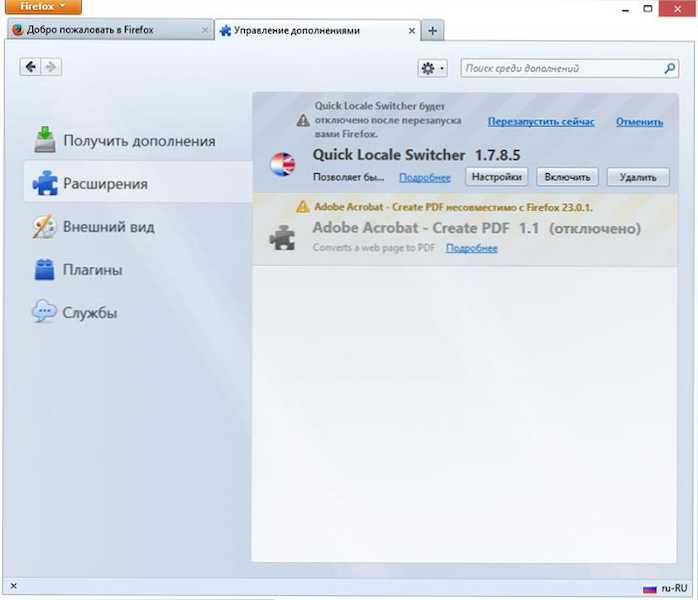
Odłączenie rozszerzeń Firefox
Aby wyłączyć to lub tamtego rozszerzenia, na tej samej karcie, którą otworzyliśmy wcześniej (w poprzedniej sekcji tego artykułu) wybierz element „Rozszerzenie”. Wybierz rozszerzenie, które musisz wyłączyć lub usunąć i kliknij przycisk odpowiadający wymaganej akcji. Większość rozszerzeń do odłączenia jest wymagana do ponownego uruchomienia przeglądarki Mozilla Firefox. Jeśli po odłączeniu rozszerzenia pojawia się link „restart teraz”, jak pokazano na zdjęciu, kliknij go, aby ponownie uruchomić przeglądarkę.
Odłączone rozszerzenia przechodzą na koniec listy i wyróżniają się na szarości. Ponadto przycisk „Ustawienia” nie jest dostępny dla rozłączonych rozszerzeń.
Usuwanie wtyczek
Jak wspomniano wcześniej, wtyczek w Mozilla Firefox nie można usunąć z samego programu. Jednak większość z nich można usunąć za pomocą elementu „Program i komponenty” w panelu zarządzania Windows. Ponadto niektóre wtyczki mogą mieć własne narzędzia do ich usuwania.
Czyszczenie pamięci podręcznej i historii przeglądarki
W artykule napisałem szczegółowo na ten temat, jak wyczyścić pamięć podręczną w przeglądarce. Mozilla Firefox rejestruje wszystkie Twoje działania w Internecie, listę przesłanych plików, plików Cook i wiele więcej. Wszystko to jest gromadzone w bazie danych przeglądarki, która z czasem może zdobyć imponujące wymiary i prowadzić do faktu, że zacznie to wpływać na zwinność przeglądarki.
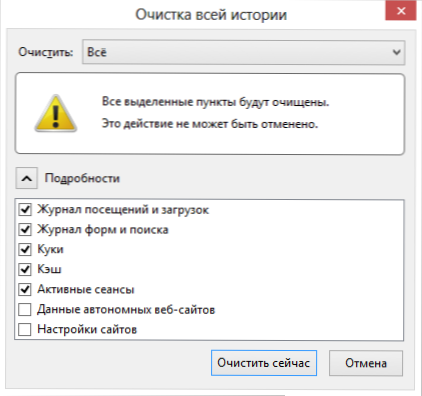
Usuń całą historię przeglądarki Mozilla Firefox
Aby wyczyścić historię przeglądarki w określonym czasie lub przez cały czas użytkowania, przejdź do menu, otwórz element „Magazyn” i wybierz „Usuń najnowszą historię”. Domyślnie zostanie zaproponowane do usuwania historii w ciągu ostatniej godziny. Jeśli jednak chcesz, możesz oczyścić całą historię przez cały czas pracy Mozilla Firefox.
Ponadto istnieje możliwość wyczyszczenia historii tylko dla niektórych stron internetowych, których dostęp można uzyskać z rozważanego elementu menu, a także otwierając okno z całą historią przeglądarki (menu - magazyn - pokaż cały magazyn) , Znalezienie właściwej witryny, kliknięcie jej za pomocą prawego przycisku i wybieranie elementu „Zapomnij o tej stronie”. Podczas wykonywania tej akcji nie pojawiają się okna potwierdzenia, a zatem nie spiesz się i bądź ostrożny.
Automatyczne czyszczenie historii po wyjściu z Mozilla Firefox
Możesz skonfigurować przeglądarkę w taki sposób, że za każdym razem, gdy po zamknięciu całkowicie oczyściła całą historię wizyt. Aby to zrobić, przejdź do elementu „Ustawienia” w menu przeglądarki i wybierz kartę prywatności w oknie Ustawienia.
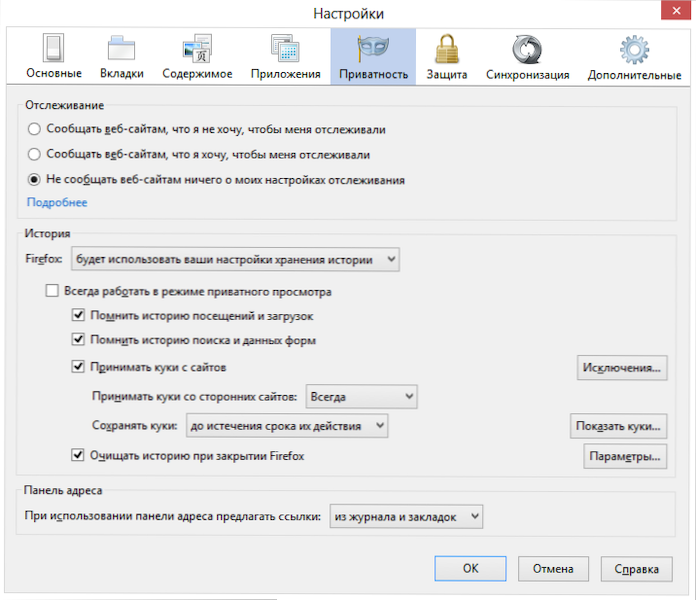
Automatyczne czyszczenie historii podczas opuszczania przeglądarki
W sekcji „Historia” Wybierz zamiast „zapamięta historię„ Point ”użyje ustawień pamięci historii”. Ponadto wszystko jest oczywiste - możesz skonfigurować przechowywanie swoich działań, umożliwić ciągłe prywatne oglądanie i wybrać „Wyczyść historię podczas zamykania Firefox”.
To wszystko na ten temat. Ciesz się szybkim oglądaniem Internetu w Mozilla Firefox.

